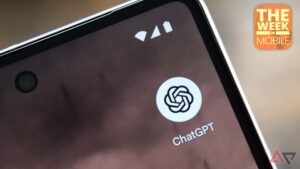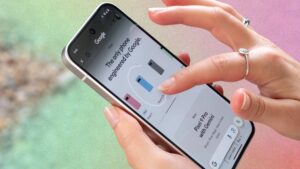O Android 15 estreia um recurso muito solicitado: Private Space, um ambiente dedicado protegido por senha. Na vida digital de hoje, manter certos aspectos privados é mais crucial do que nunca. É aqui que entra em ação o Private Space, uma joia escondida no Android 15. Ele atua como um apartamento digital seguro com seu próprio conjunto de aplicativos, biblioteca de mídia e dados pessoais. Veja como configurar e usar o Private Space em seu telefone Android para desbloquear um novo nível de privacidade e flexibilidade.
O que é espaço privado no Android 15?
Se você usa o Secure Folder em dispositivos Samsung, se sentirá em casa com a implementação do Private Space do Google. O Private Space cria um espaço dedicado em seu telefone Android para armazenar seus arquivos pessoais, aplicativos, mídia e outros dados. Ele está desativado por padrão em seu dispositivo com Android 15. Ao contrário da pasta segura da Samsung, o Private Space não é um aplicativo separado em seu dispositivo. Ele está perfeitamente integrado à gaveta de aplicativos e permanece disponível na parte inferior.
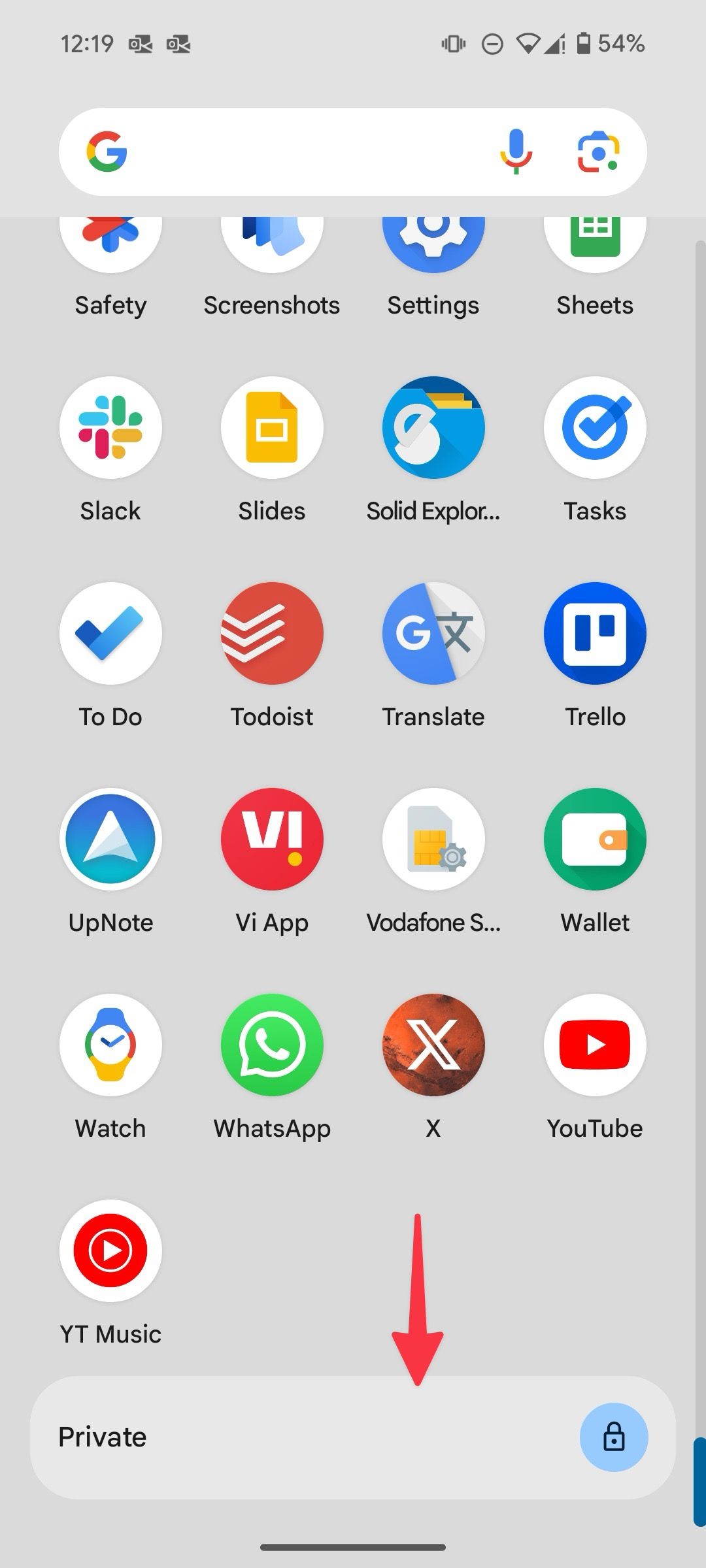
Com um Espaço Privado ativo, você terá um espaço separado para seus aplicativos, arquivos, documentos, fotos e vídeos privados. Pense nisso como ter dois telefones em um. O Private Space é ideal para manter e-mails de trabalho distintos dos pessoais, proteger aplicações financeiras e ocultar projetos confidenciais e documentos da empresa. Vamos verificar isso em ação.

Relacionado
O Android 15 é na verdade uma grande atualização, mas você não saberia disso
O Google não tem mais vontade de comercializar o Android
Usando espaço privado: coisas para manter em mente
Aqui estão várias coisas que você deve ter em mente antes de ativar e usar o espaço privado no Android:
- Crie outra conta do Google para o seu espaço para instalar aplicativos separados e sincronizar sua biblioteca de mídia com o Google Fotos.
- Você pode bloquear o espaço com um PIN exclusivo ou usar a biometria existente do dispositivo.
- Os aplicativos no seu espaço são interrompidos e você não recebe notificações quando bloqueia o espaço.
- O Espaço Privado não é apropriado para aplicativos que exigem operação em segundo plano ou enviam notificações importantes, como aplicativos de saúde.
- Seus aplicativos instalados no seu espaço privado não aparecem no gerenciador de permissões, no painel de privacidade e em outras configurações quando o espaço está bloqueado.
- Você não pode mover seu espaço privado usando o método padrão ao mudar para outro telefone. Você deve configurá-lo do zero.
- Evite instalar aplicativos prejudiciais desconhecidos da web, pois eles podem comprometer os dados do seu Espaço Privado.
Habilite o espaço privado no Android 15
Agora que você entende os fundamentos do Espaço Privado, vamos configurá-lo.
- Abrir Configurações no seu telefone Android.
- Role até Segurança e privacidade.
- Role até Espaço de privacidade e confirme sua identidade.
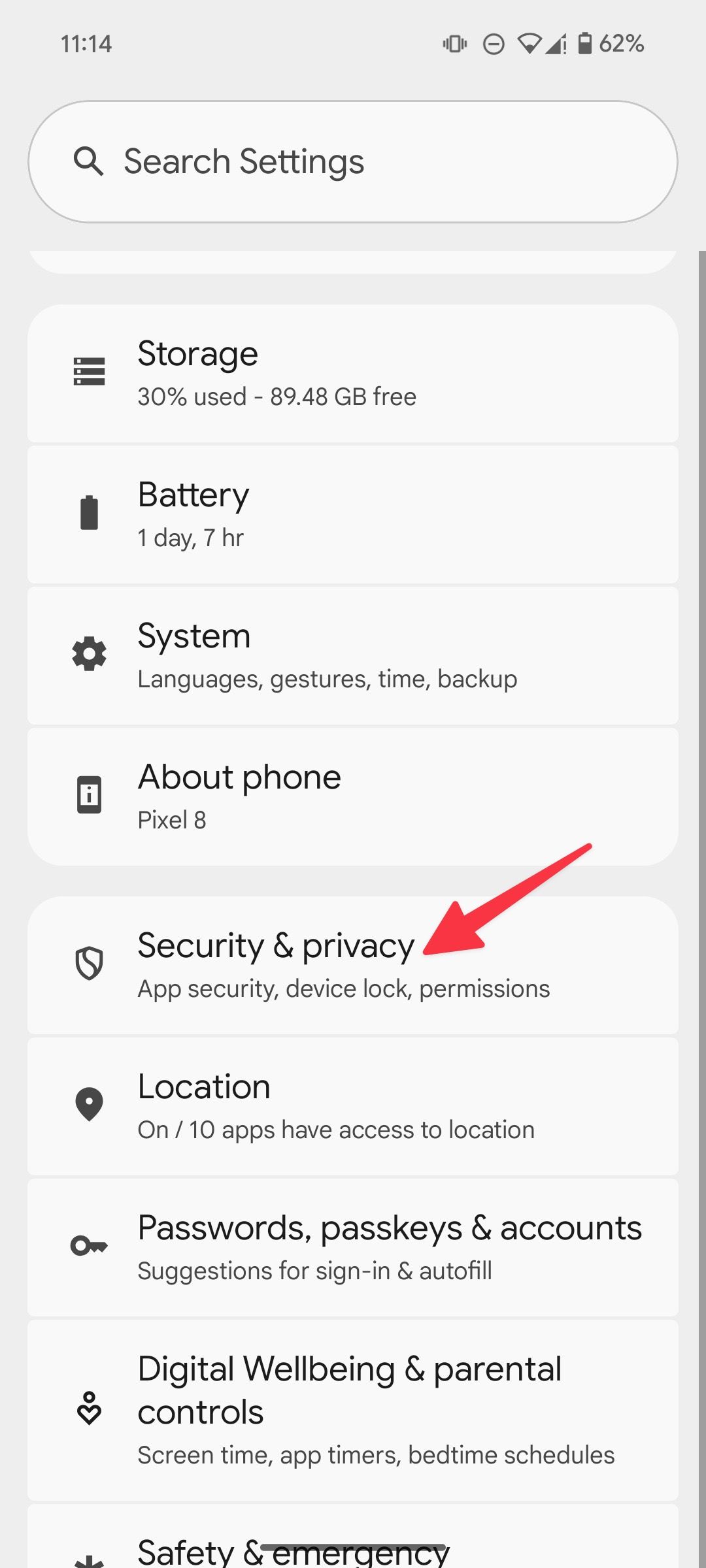
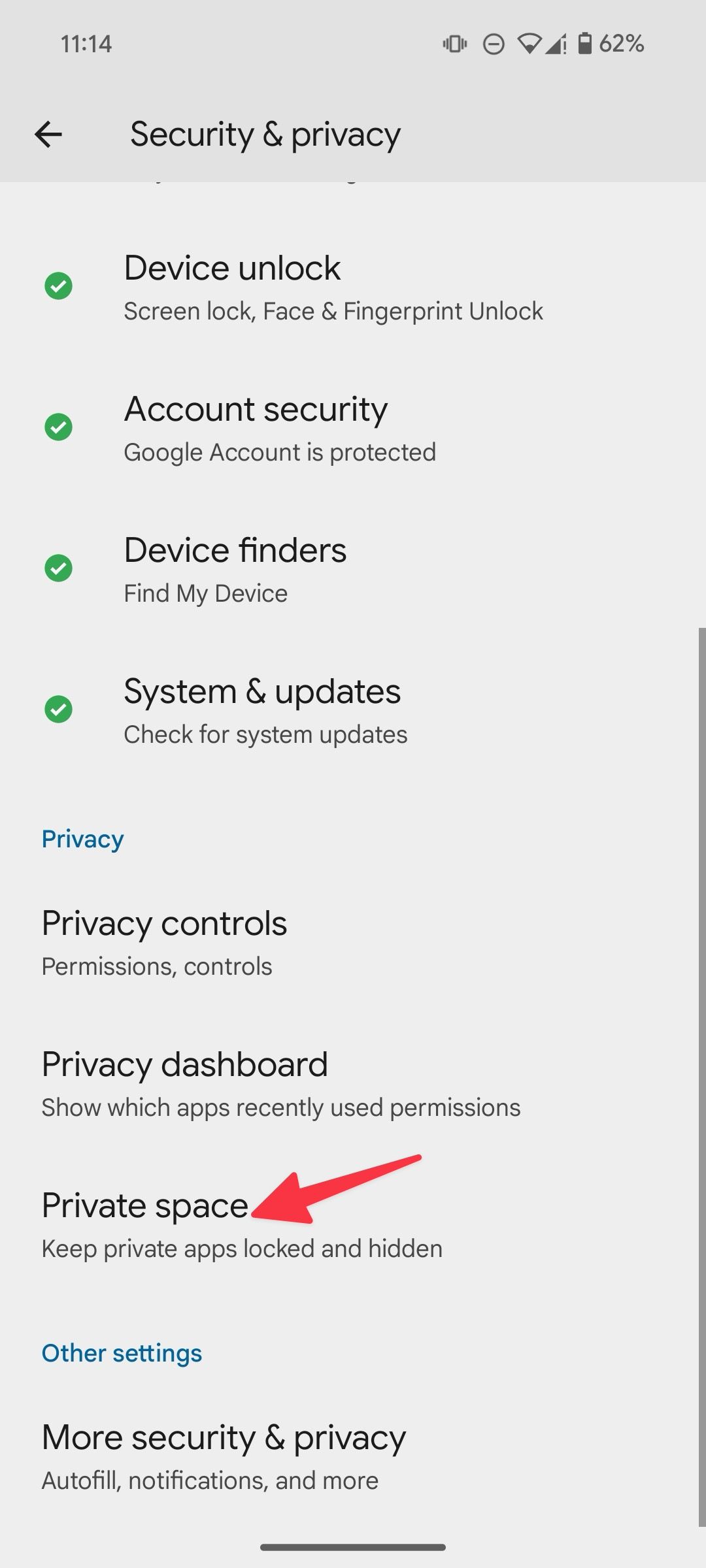
- Tocar Configurar. Siga as instruções na tela.
- Faça login com outra conta do Google que você acabou de criar.
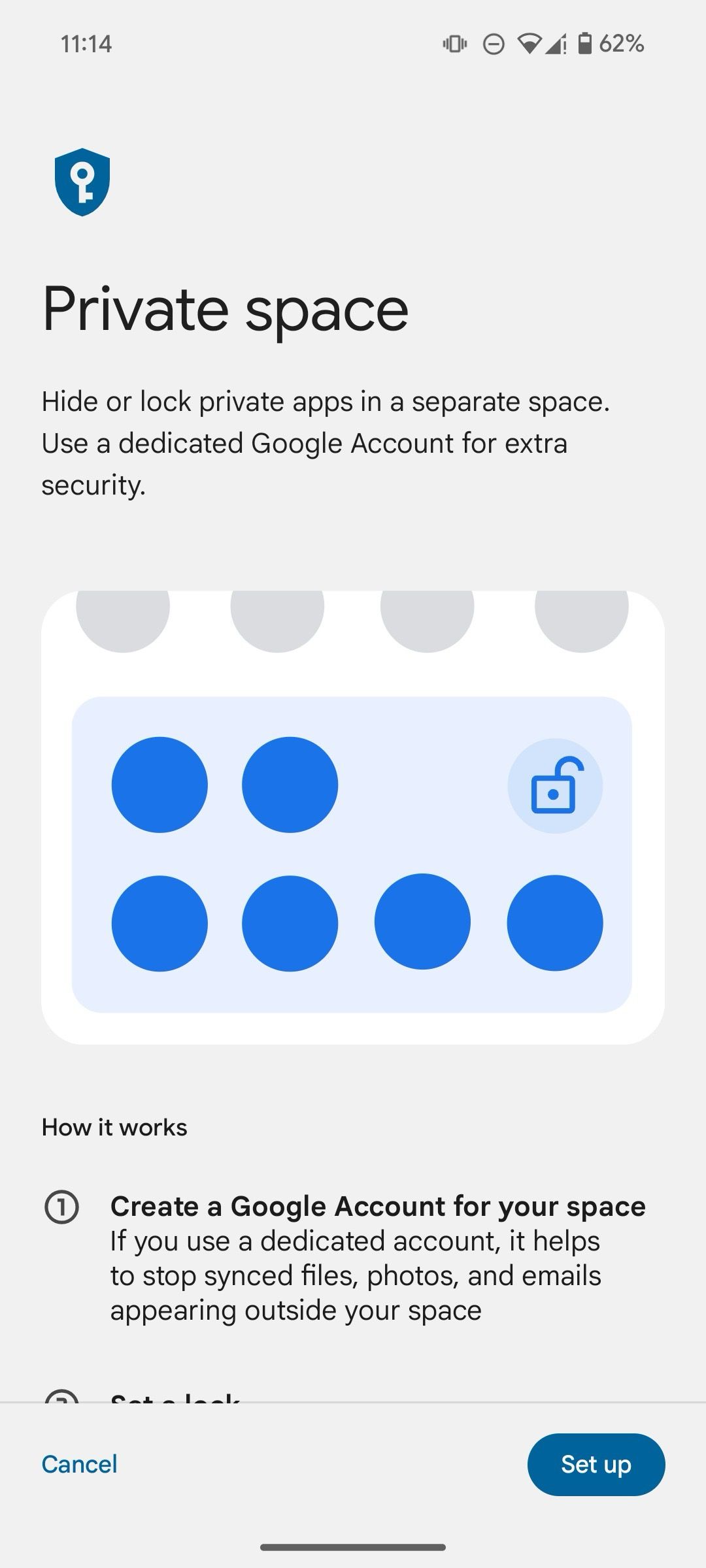
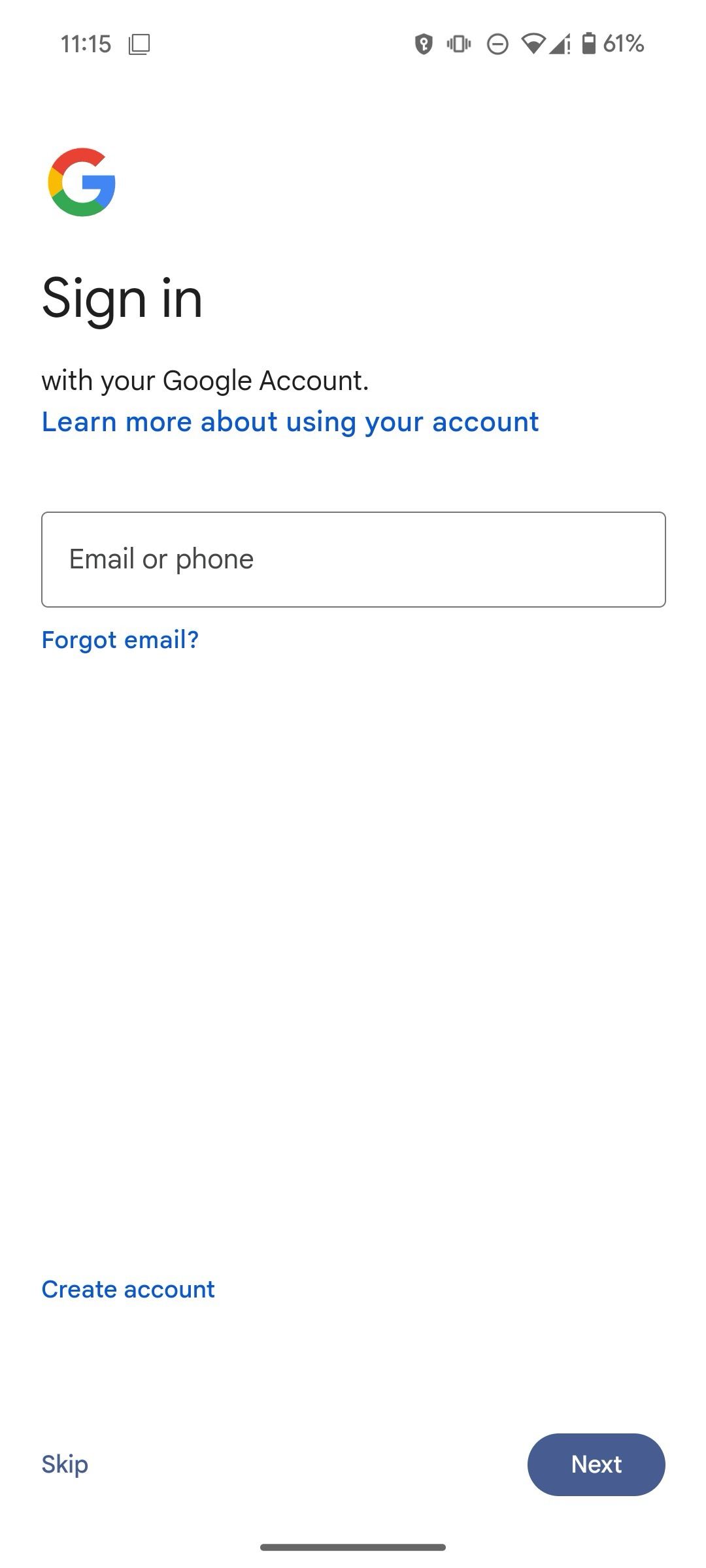
- Você pode usar o bloqueio de tela existente ou escolher outro.
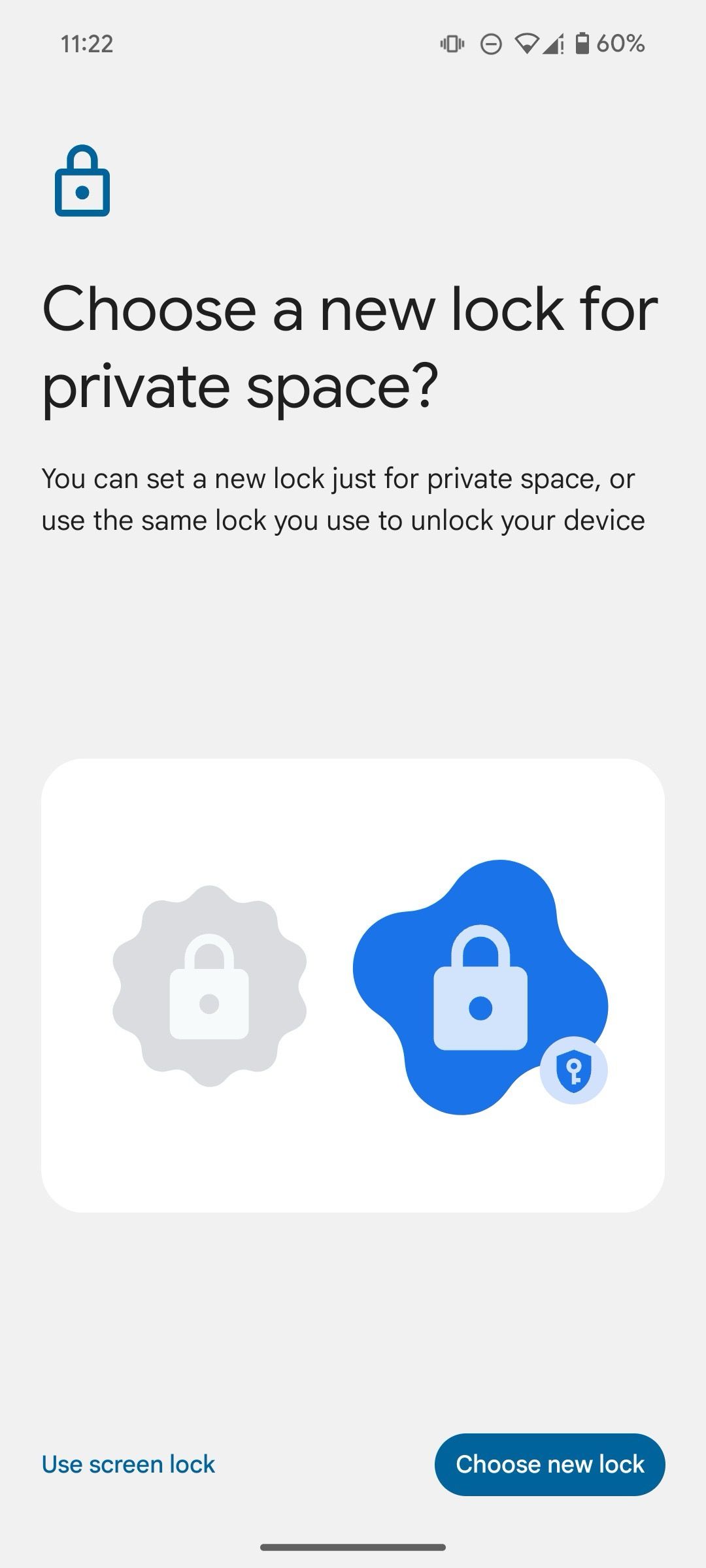
É isso. Você criou com sucesso um Espaço Privado em seu telefone Android.
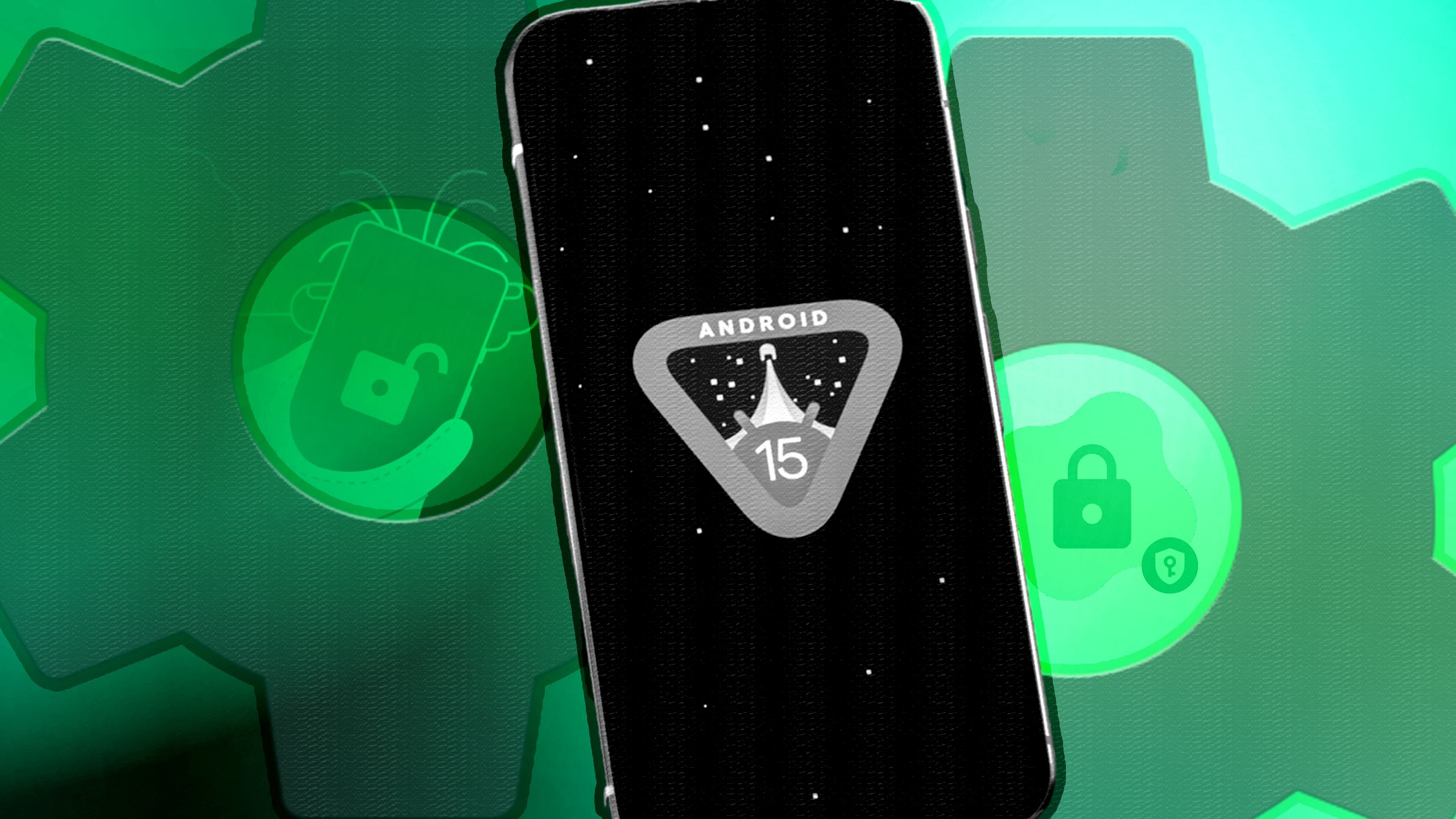
Relacionado
7 configurações do Android 15 que você deve alterar imediatamente
Aproveite ao máximo o Android 15
Instale aplicativos e mova dados para seu espaço privado
É hora de instalar aplicativos e mover seus dados pessoais para o Private Space. Aqui está o que você fará.
- Abra a gaveta de aplicativos e role até o final para acessar o Espaço Privado.
- Toque nele e desbloqueie-o usando biometria.
- Por padrão, seu espaço privado inclui Google Fotos, Câmera, Google Chrome, Contatos, Arquivos, Pixel Buds e Play Store.
- Abra a Play Store e instale aplicativos e jogos normalmente em seu Espaço Privado.
- Abrir Câmera e salve imagens e vídeos no Google Fotos do Private Space.
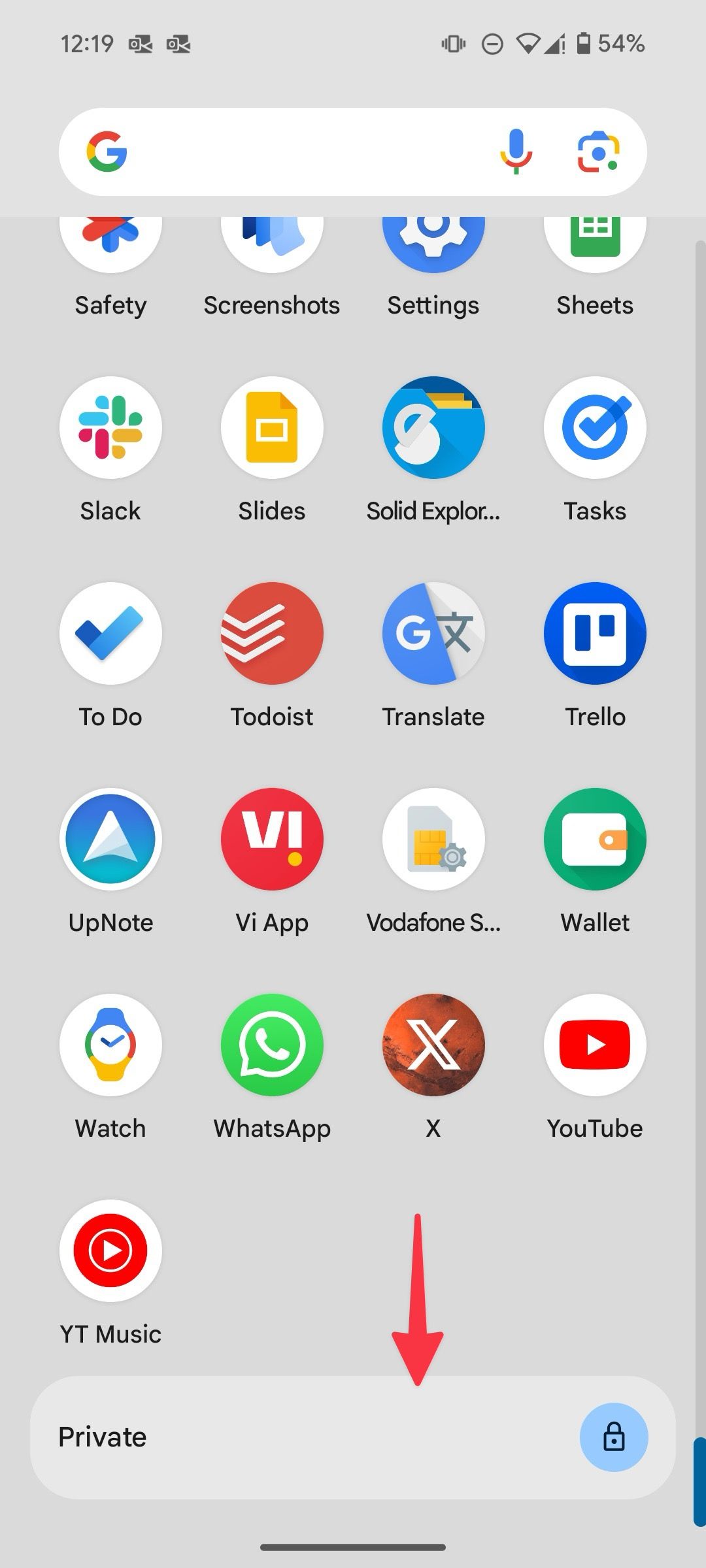
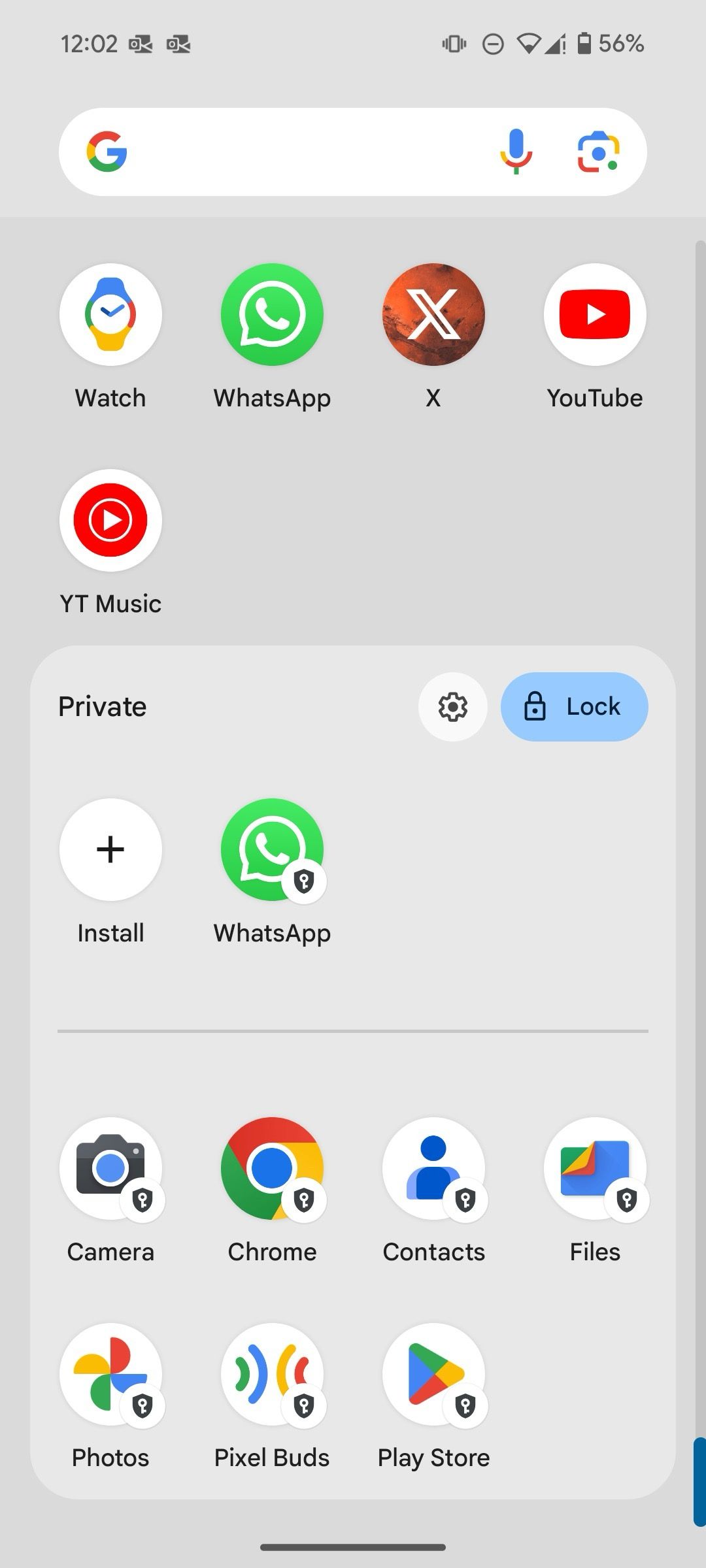
Não existe uma maneira direta de mover fotos, vídeos e arquivos existentes do armazenamento do dispositivo para o Espaço Privado. Você deve fazer upload de mídia da web do Google Fotos ou usar a câmera integrada.
Ocultar espaço privado quando bloqueado
Por padrão, seu Espaço Privado permanece visível na parte inferior da gaveta de aplicativos. No entanto, você pode ocultá-lo quando seu Espaço Privado estiver bloqueado. Veja como.
- Abrir Espaço Privado no seu telefone Android (consulte as etapas acima).
- Selecione o engrenagem de configurações.
- Tocar Ocultar espaço privado.
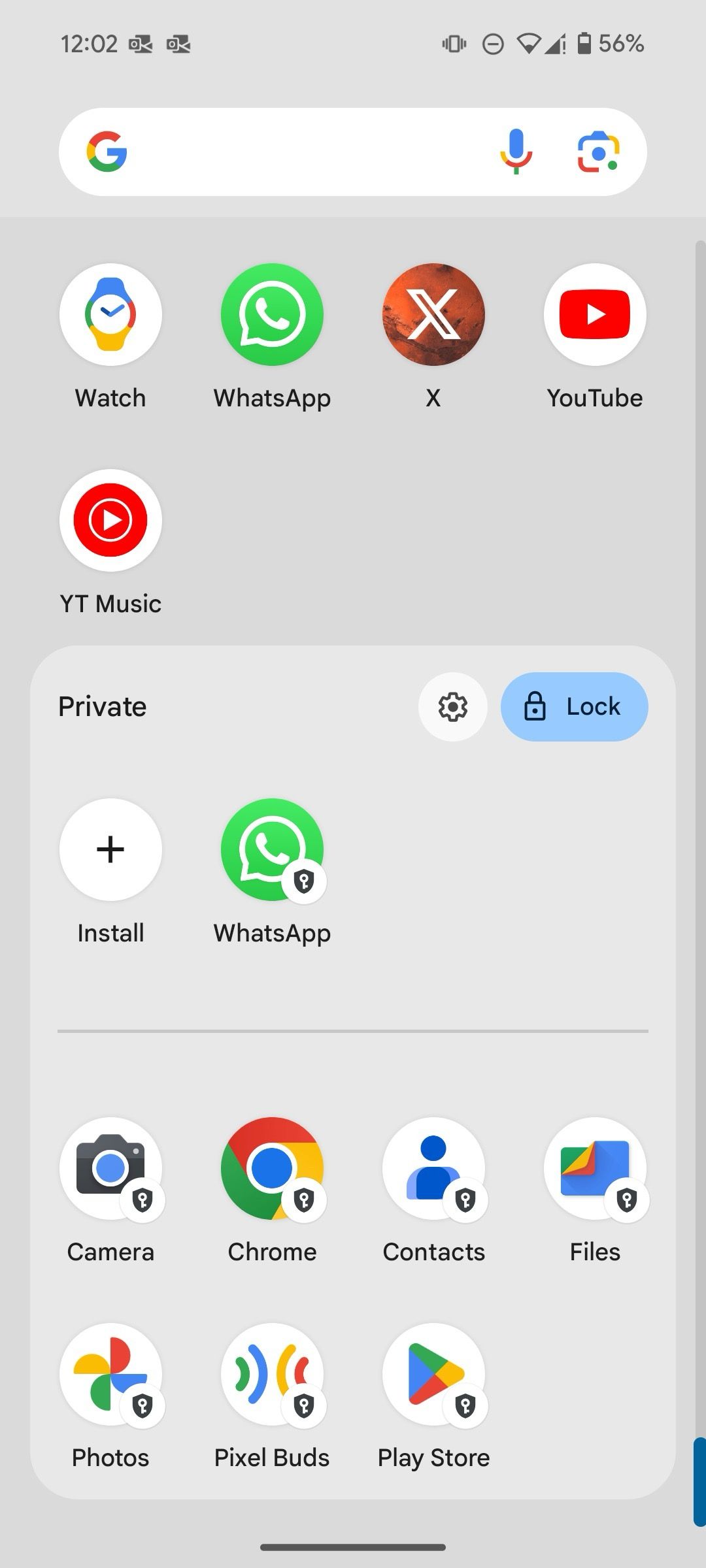
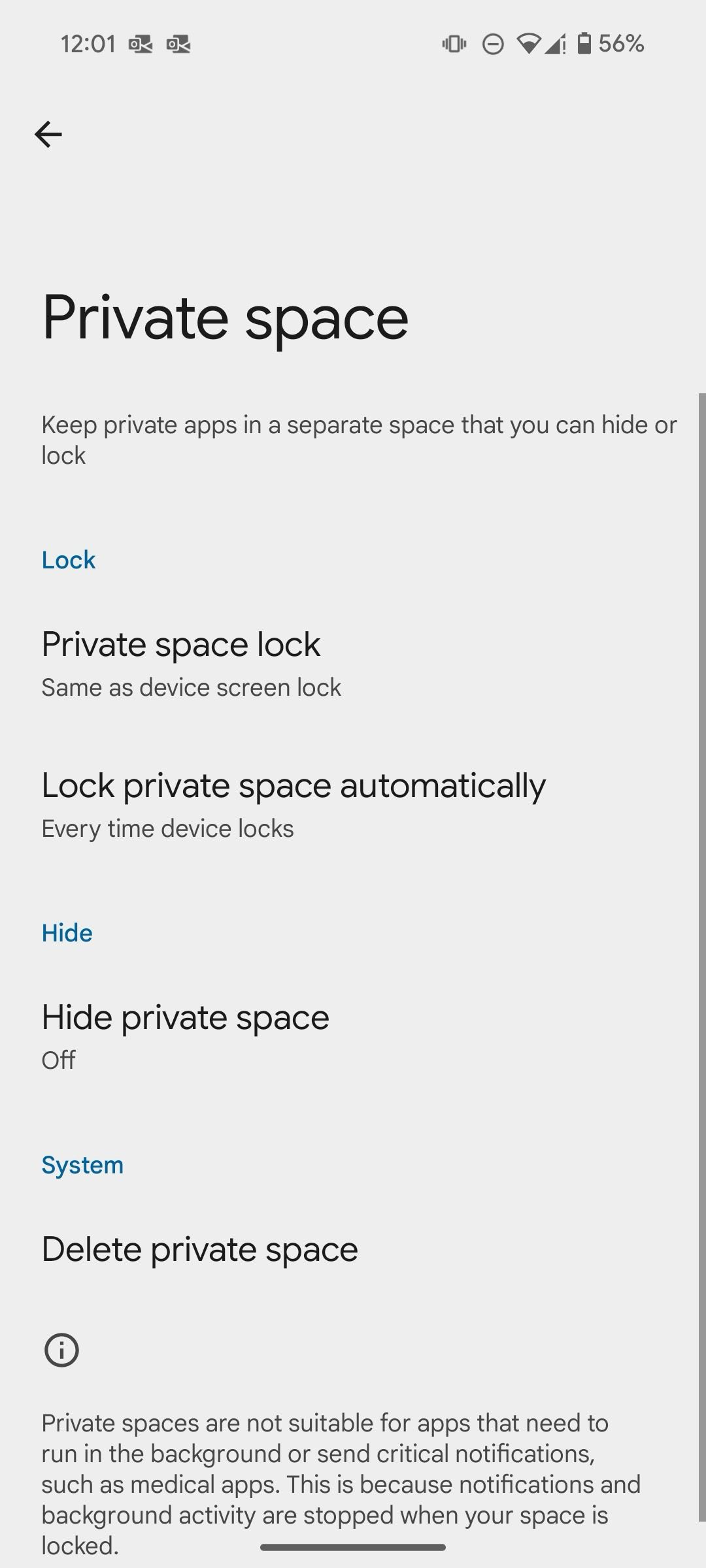
- Ligue o Ocultar espaço privado alternar.
- Abra a gaveta do aplicativo, pesquise Espaço Privado e selecione-o para desbloqueá-lo.
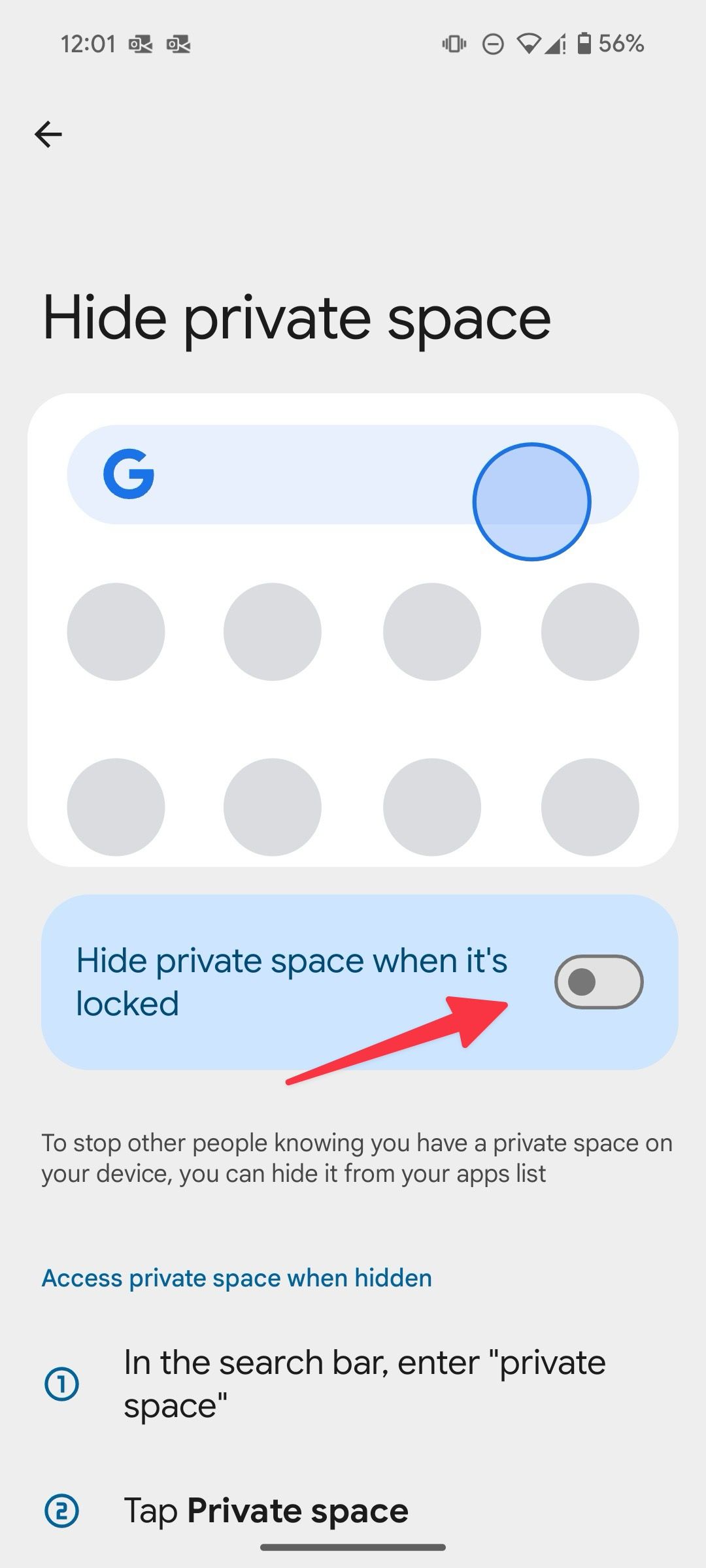
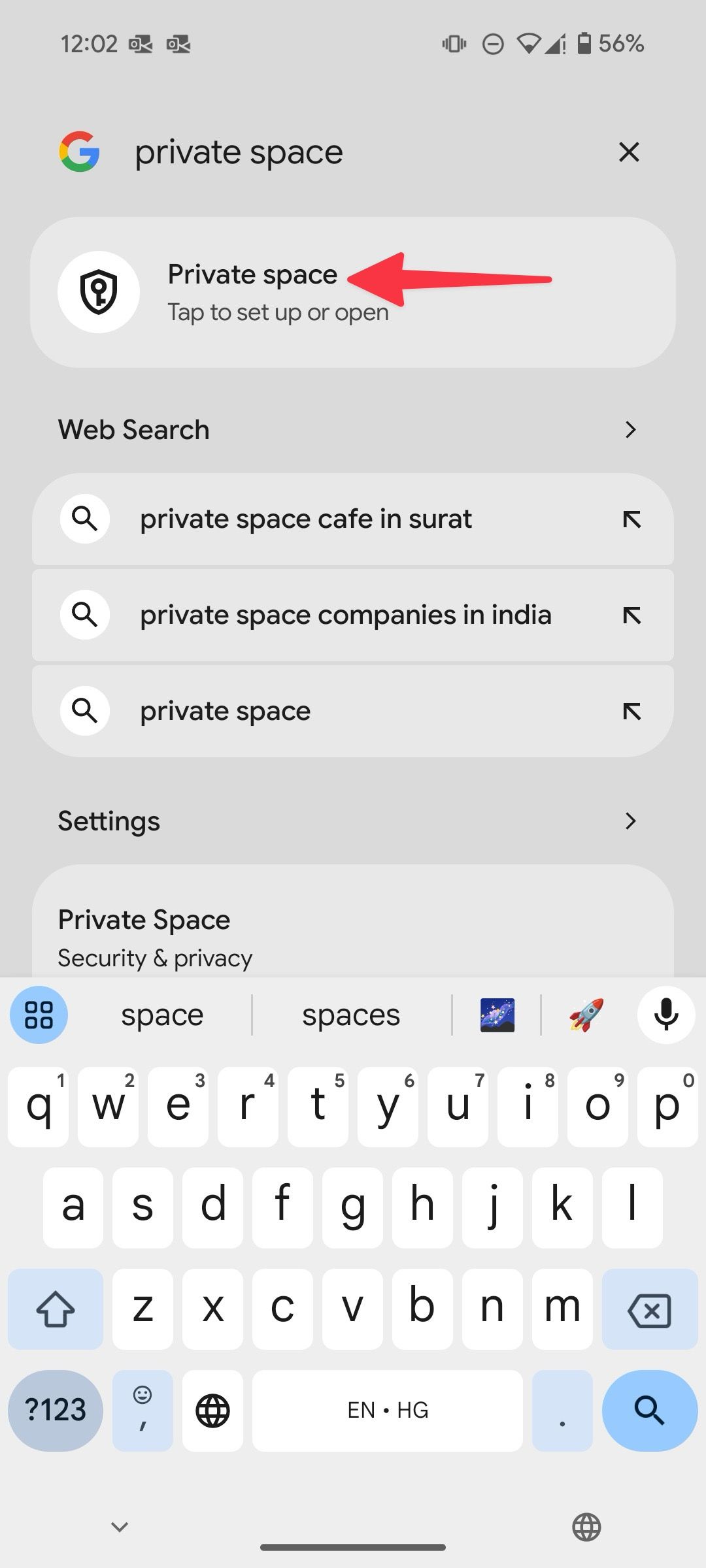
Personalize o bloqueio do Espaço Privado
A qualquer momento, você pode personalizar o Espaço Privado no seu dispositivo. Siga as etapas abaixo.
- Abrir Configurações de espaço privado (consulte as etapas acima).
- Tocar Bloqueio de espaço privado usar outro método de segurança.
- Tocar Bloquear espaço privado automaticamente e selecione uma das opções relevantes.
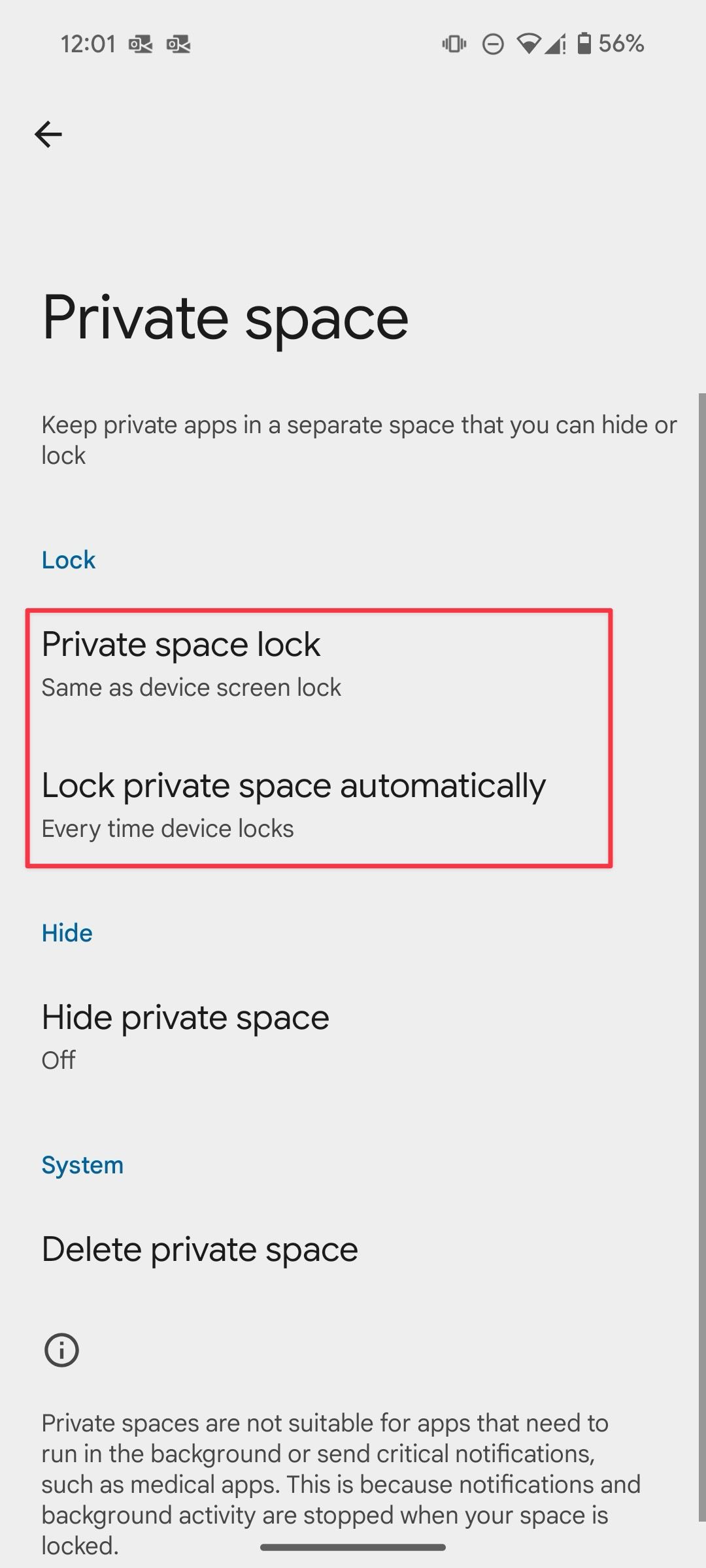

Relacionado
Otimização de carregamento no Android 15: o que é e como funciona
O benefício de um limite de carga da bateria de 80% explicado
Ocultar aplicativos de espaço privado das sugestões
Quando você usa aplicativos do Private Space, eles aparecem no menu de sugestões de aplicativos na gaveta de aplicativos. Consulte os ícones de aplicativos acinzentados na captura de tela abaixo.
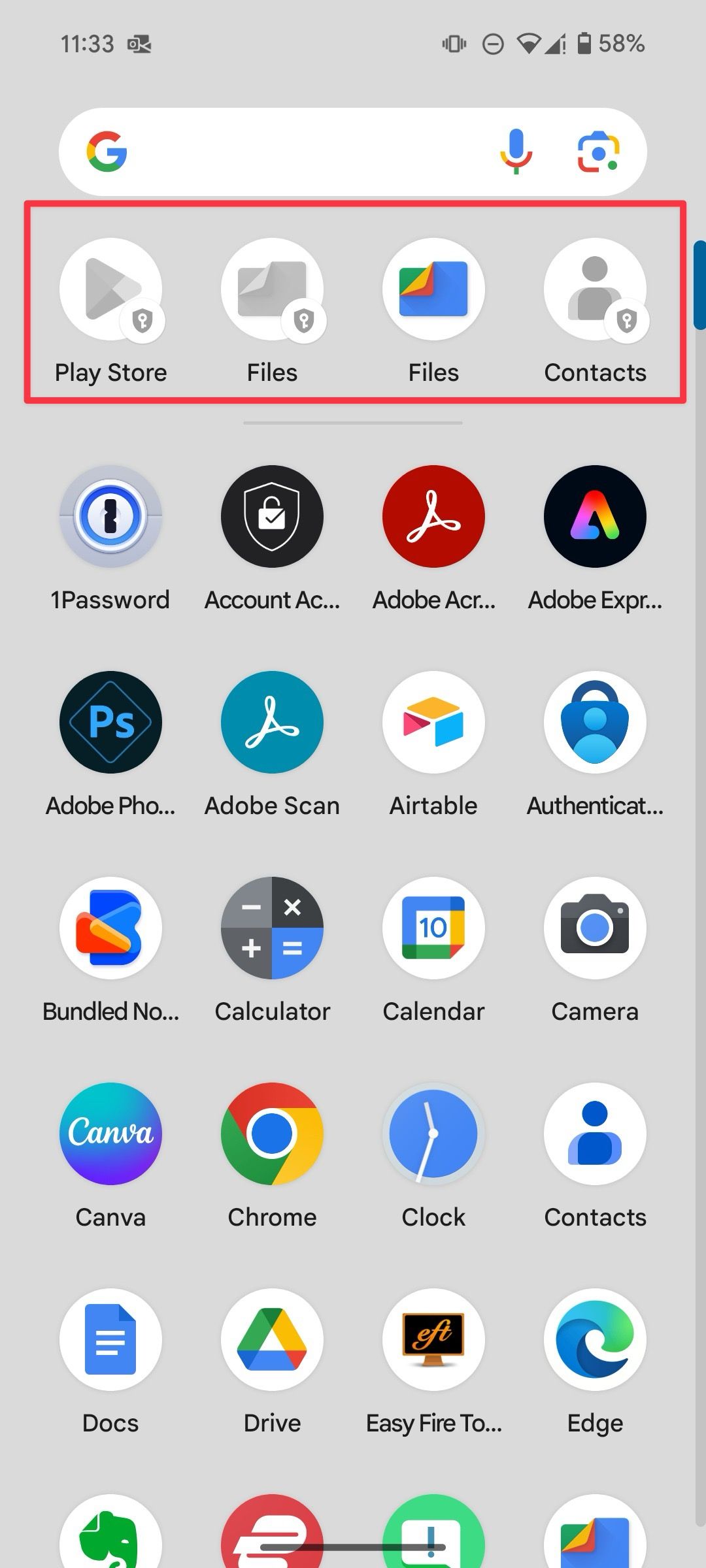
Você pode desativar o comportamento seguindo as etapas abaixo.
- Toque longamente na tela inicial para abrir as configurações.
- Role até Sugestões.
- Desligue o Sugestões na lista de todos os aplicativos alternar.
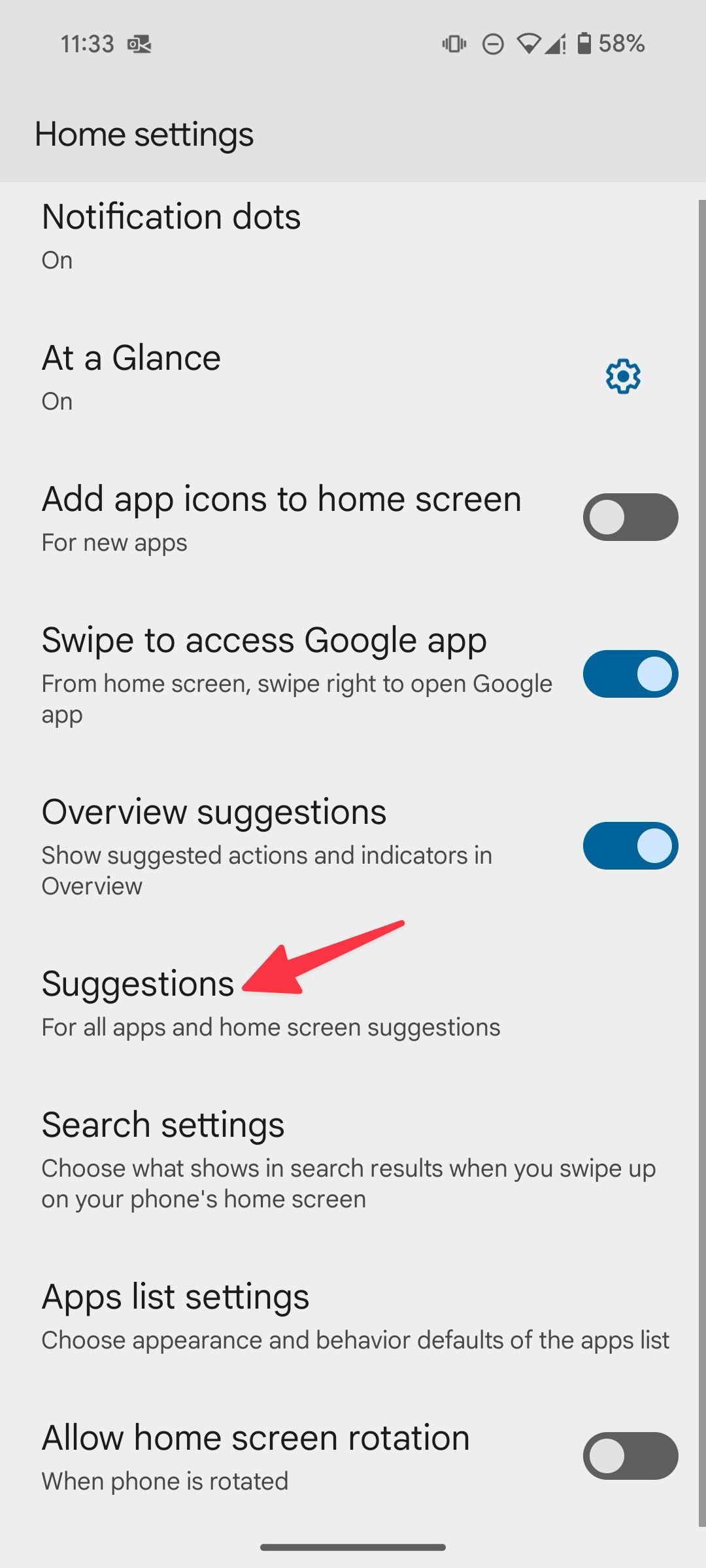
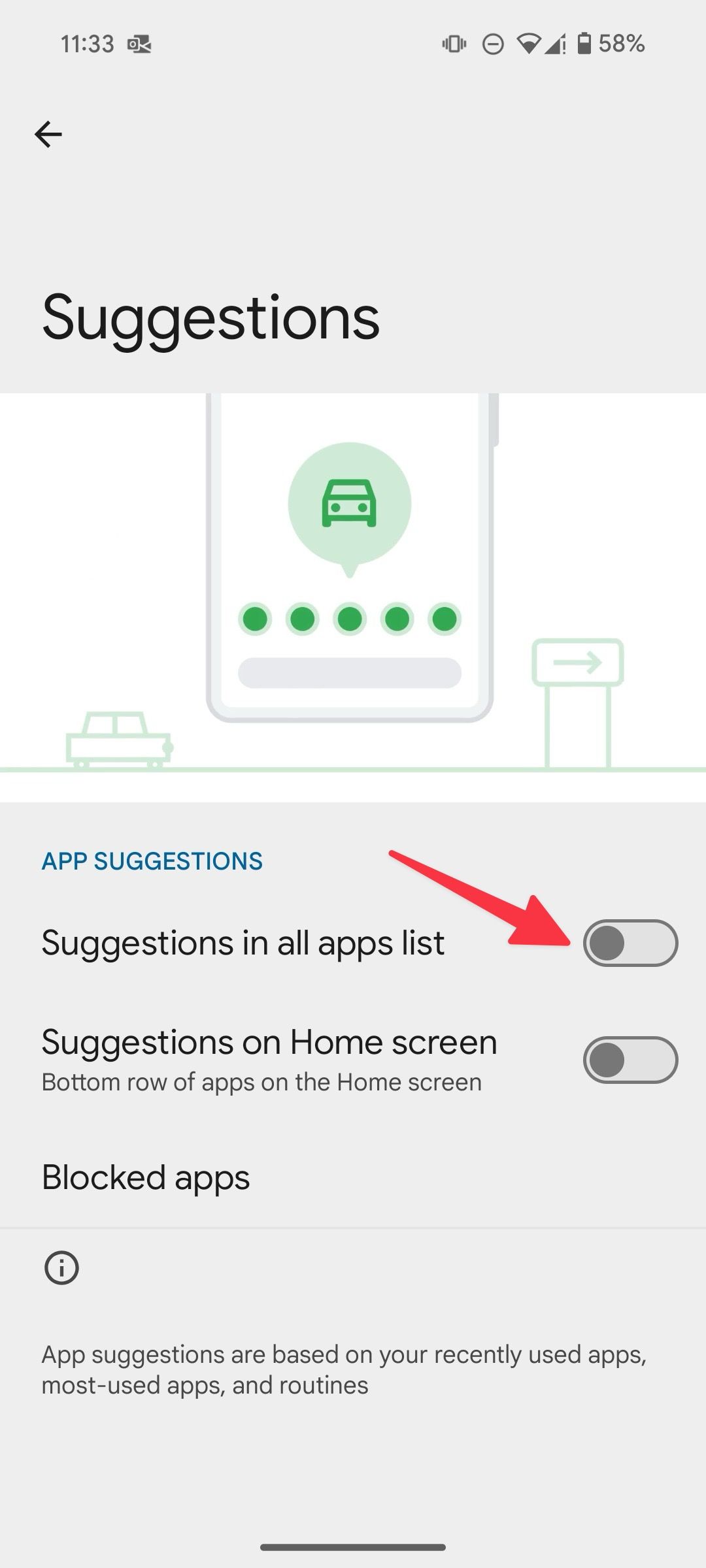
Excluir espaço privado
Depois que o Espaço Privado cumprir sua finalidade, exclua-o do menu Configurações.
- Vá para Configurações de espaço privado (verifique os passos acima).
- Selecione excluir espaço privado.
- O sistema exclui permanentemente o espaço privado do seu dispositivo.
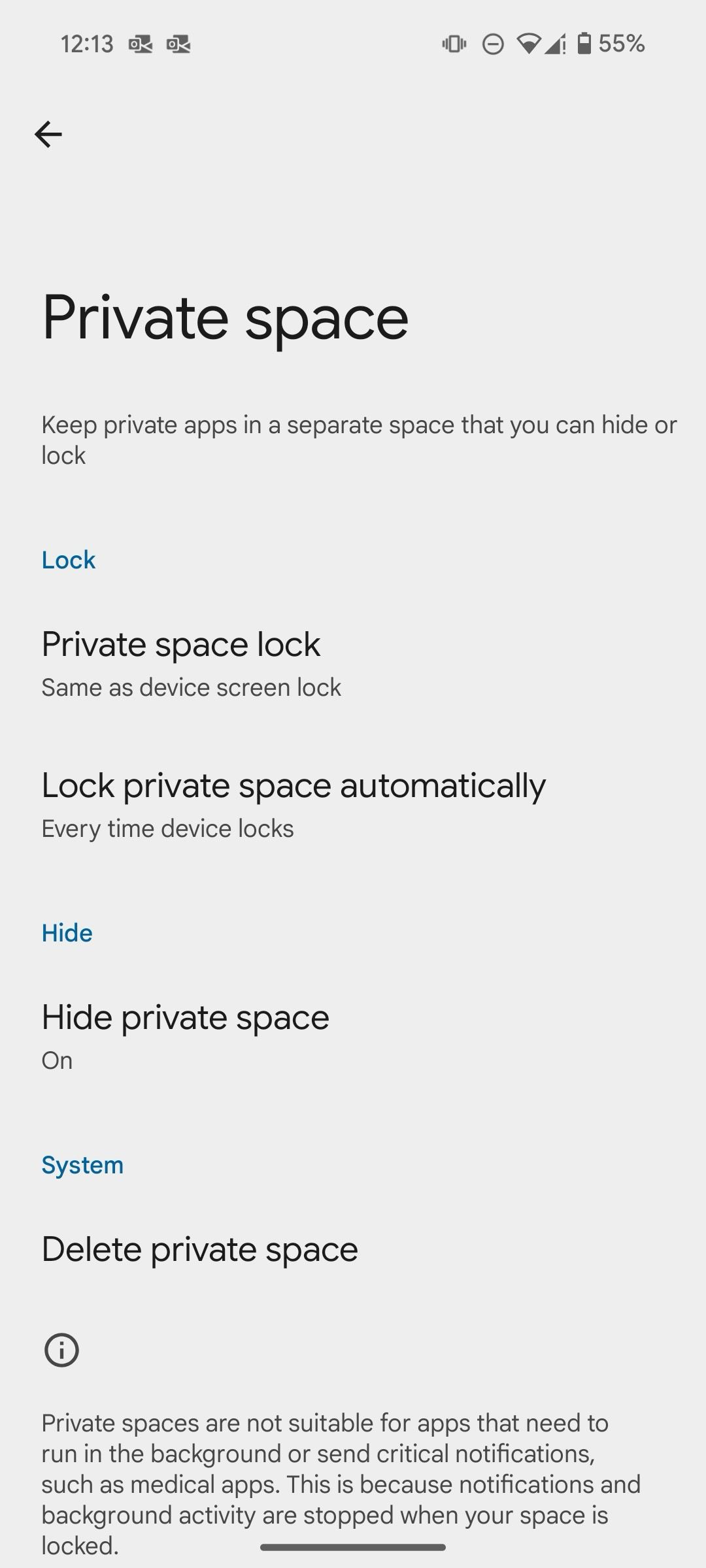
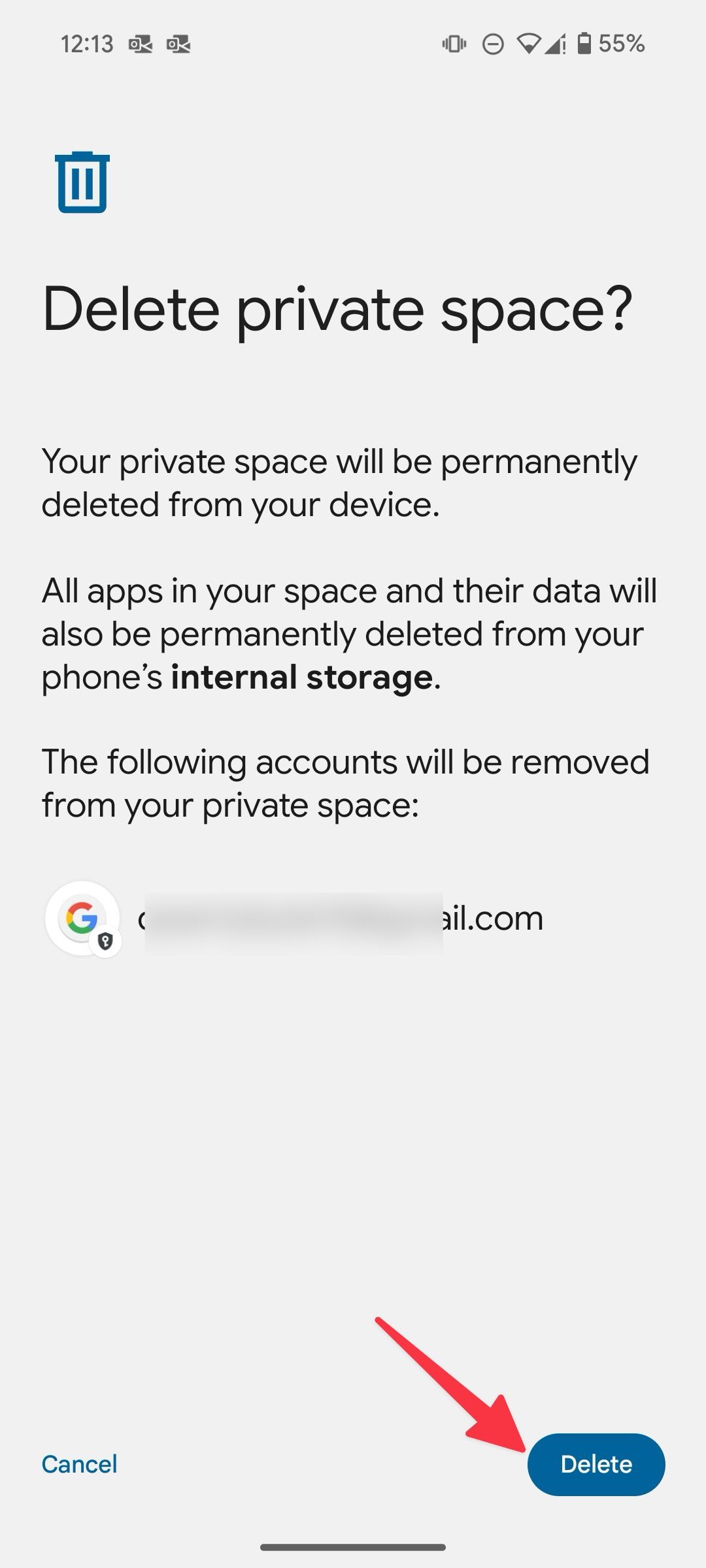
Os aplicativos no seu espaço e seus dados também são removidos do armazenamento interno do seu dispositivo. Tocar Excluir para confirmar sua decisão.
Mantenha os olhos curiosos longe
Com sua capacidade única de separar sua vida digital, o Private Space oferece uma solução poderosa para aumentar a privacidade, a produtividade e o foco no seu dispositivo Android. Quer você seja um profissional ocupado enfrentando desafios de equilíbrio entre vida pessoal e profissional, um pai preocupado ou alguém que valoriza a privacidade, o Private Space é a primeira coisa a configurar após atualizar seu dispositivo para o Android 15. Além do Private Space, o Android 15 é embalado com vários complementos de segurança úteis.